Cách sử dụng hàm Counta trong excel
Hướng dẫn Excel này giải thích cách sử dụng hàm Excel COUNTA với cú pháp và các ví dụ.
Sự miêu tả
Hàm Microsoft Excel COUNTA đếm số ô không trống cũng như số đối số giá trị được cung cấp. Xem phần LƯU Ý bên dưới để biết thêm thông tin.
Hàm COUNTA là hàm dựng sẵn trong Excel được phân loại là Hàm thống kê . Nó có thể được sử dụng như một hàm trang tính (WS) trong Excel. Là một hàm trang tính, hàm COUNTA có thể được nhập như là một phần của công thức trong một ô của trang tính.
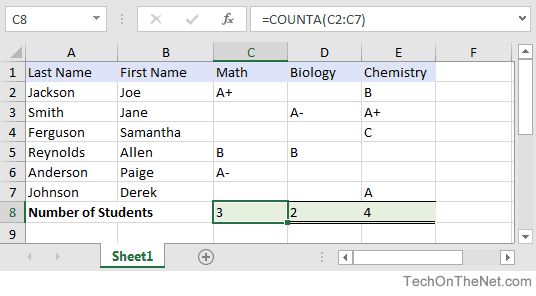
Cú pháp cho hàm COUNTA trong Microsoft Excel là:
COUNTA( argument1, [argument2, … argument_n] )
Tham số hoặc đối số
argument1, argument2, … argument_n
Mỗi đối số có thể là một phạm vi, một ô hoặc một giá trị. Có thể có tối đa 255 đối số.
Trả lại
Hàm COUNTA trả về một giá trị số.
chú thích
Nếu đối số là một phạm vi, mỗi ô trong phạm vi không trống sẽ được tính là 1.
Nếu đối số là một ô và ô không trống, nó sẽ được tính là 1.
Nếu đối số là giá trị và không phải là phạm vi hoặc ô, thì đối số đó sẽ được tính là 1.
Áp dụng cho : Excel 2016, Excel 2013, Excel 2011 cho Mac, Excel 2010, Excel 2007, Excel 2003, Excel XP, Excel 2000
Loại chức năng
Hàm bảng tính (WS)
Ví dụ (dưới dạng hàm bảng tính)
Hãy xem xét một số ví dụ về hàm Excel COUNTA và khám phá cách sử dụng hàm COUNTA làm hàm trang tính trong Microsoft Excel:
Dựa trên bảng tính Excel ở trên, các ví dụ COUNTA sau sẽ trả về:
=COUNTA(C2:C7)
Result: 3 ‘Number of students with a grade in Math
=COUNTA(D2:D7)
Result: 2 ‘Number of students with a grade in Biology
=COUNTA(E2:E7)
Result: 4 ‘Number of students with a grade in Chemistry
Kết hợp các đối số phạm vi và giá trị
Hàm COUNTA không chỉ đếm các ô không trống, mà còn đếm số đối số giá trị được cung cấp. Đối số giá trị là tham số không phải là ô hoặc dải ô.
Ví dụ, giả sử rằng bảng tính thiếu hai sinh viên tên là Jason và Chris và những sinh viên này cũng đang tham gia lớp Toán.
Chúng tôi có thể sửa đổi công thức tính số học sinh đang học Toán bao gồm Jason và Chris như sau:
=COUNTA(C2:C7,”Jason”,”Chris”)
Result: 5 ‘Number of students with a grade in Math + Jason + Chris
Công thức này sẽ đếm số lượng ô không trống trong phạm vi C2: C7. Sau đó, nó sẽ thêm 2 nữa vì 2 đối số giá trị “Jason” và “Chris”. Điều này làm cho tổng số là 5.